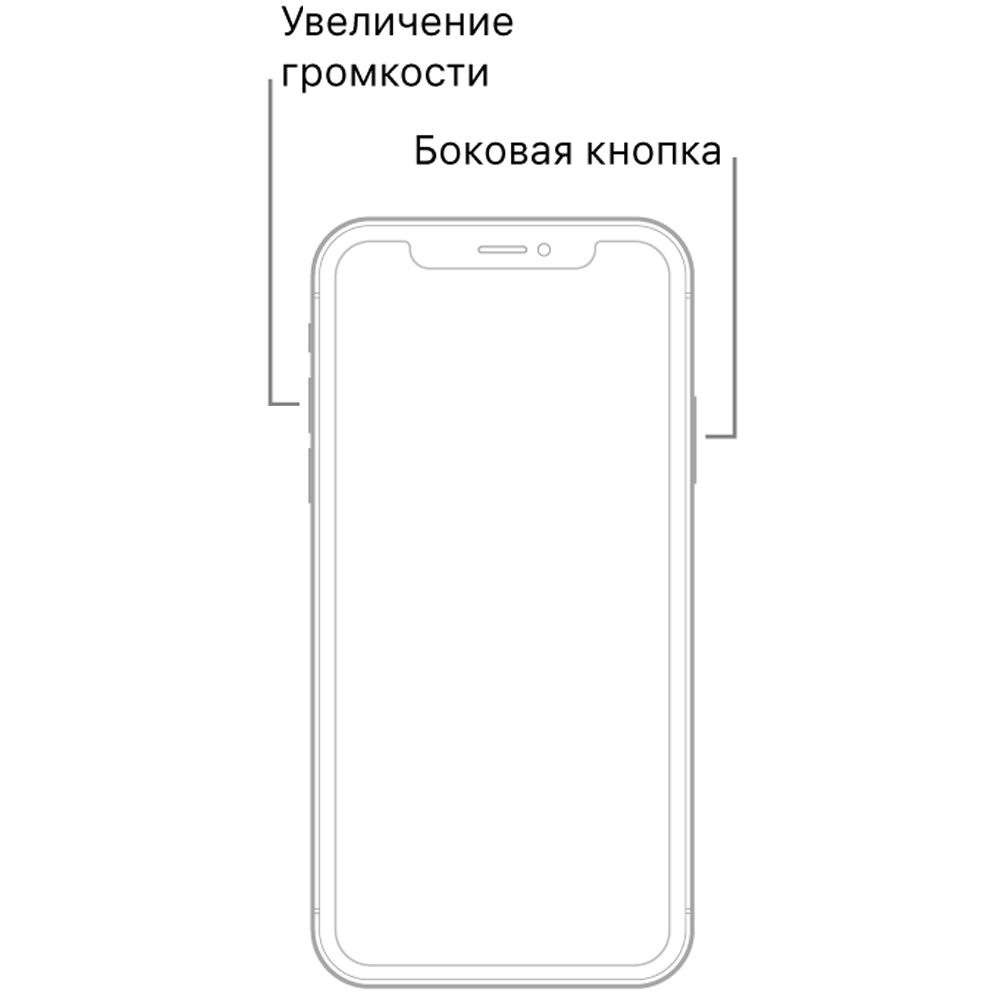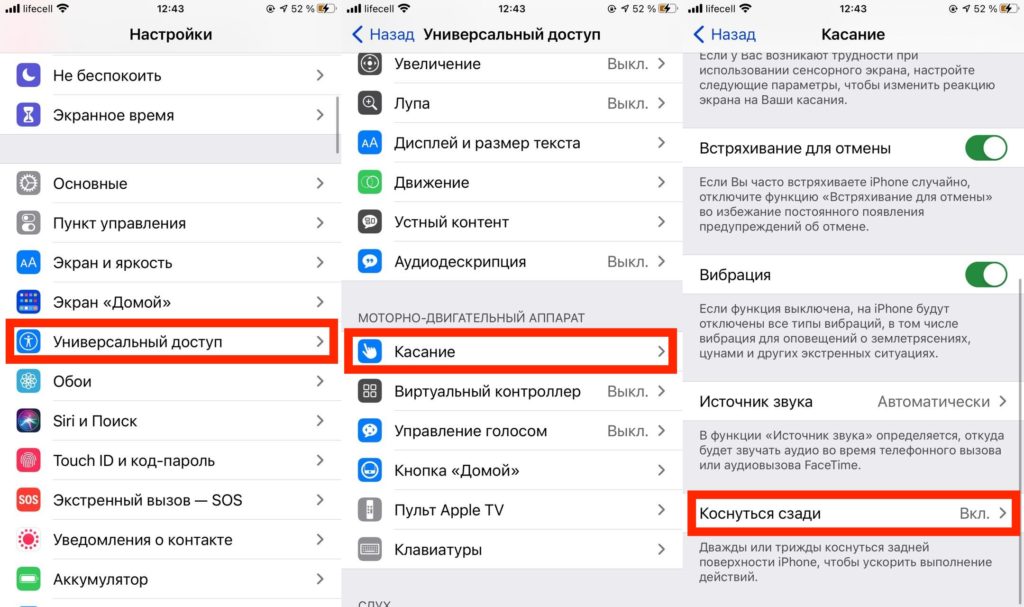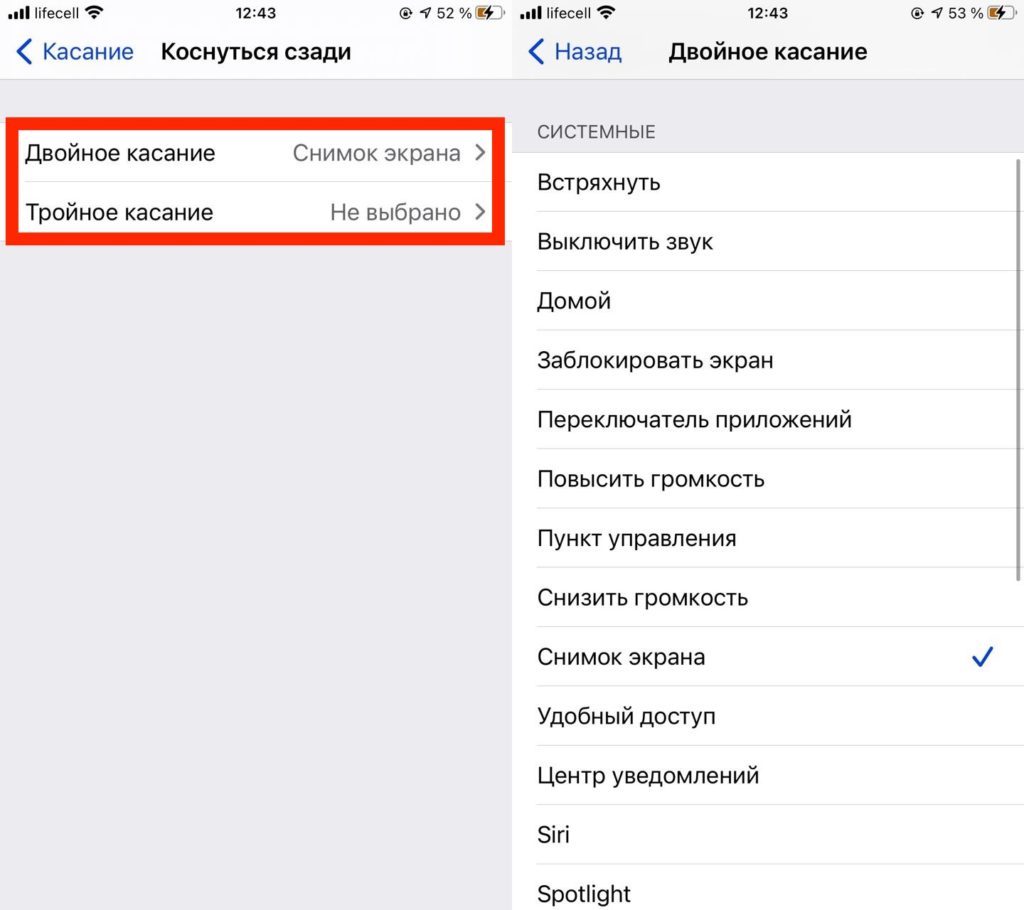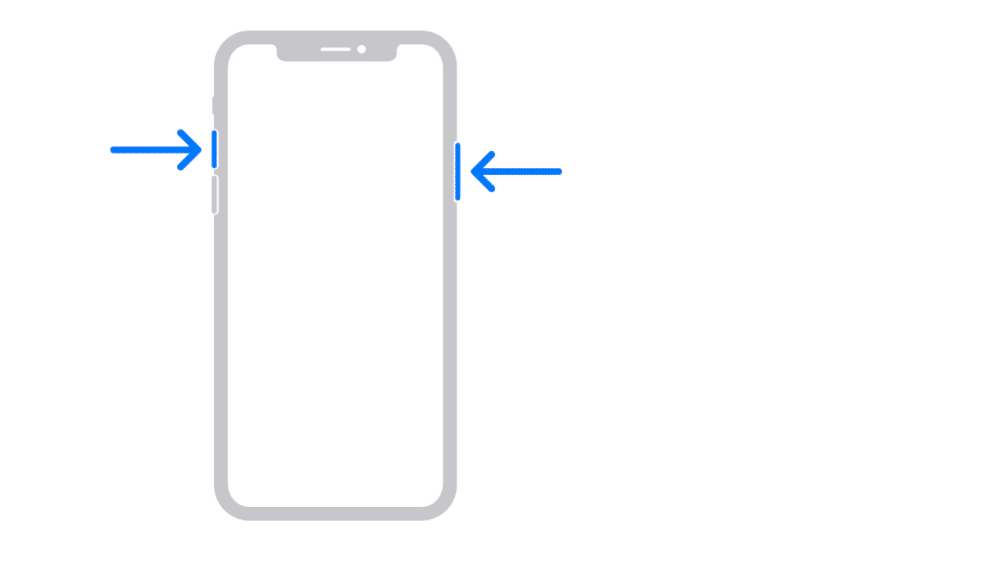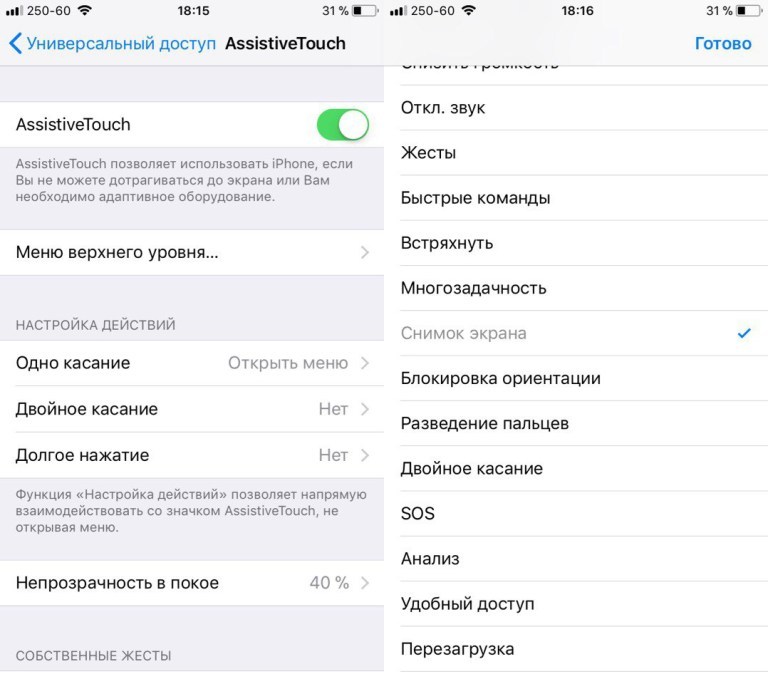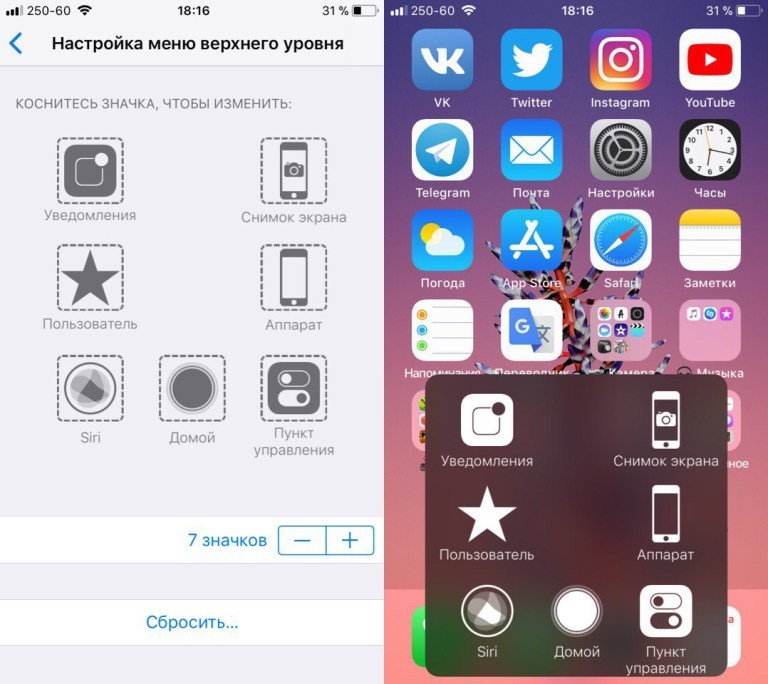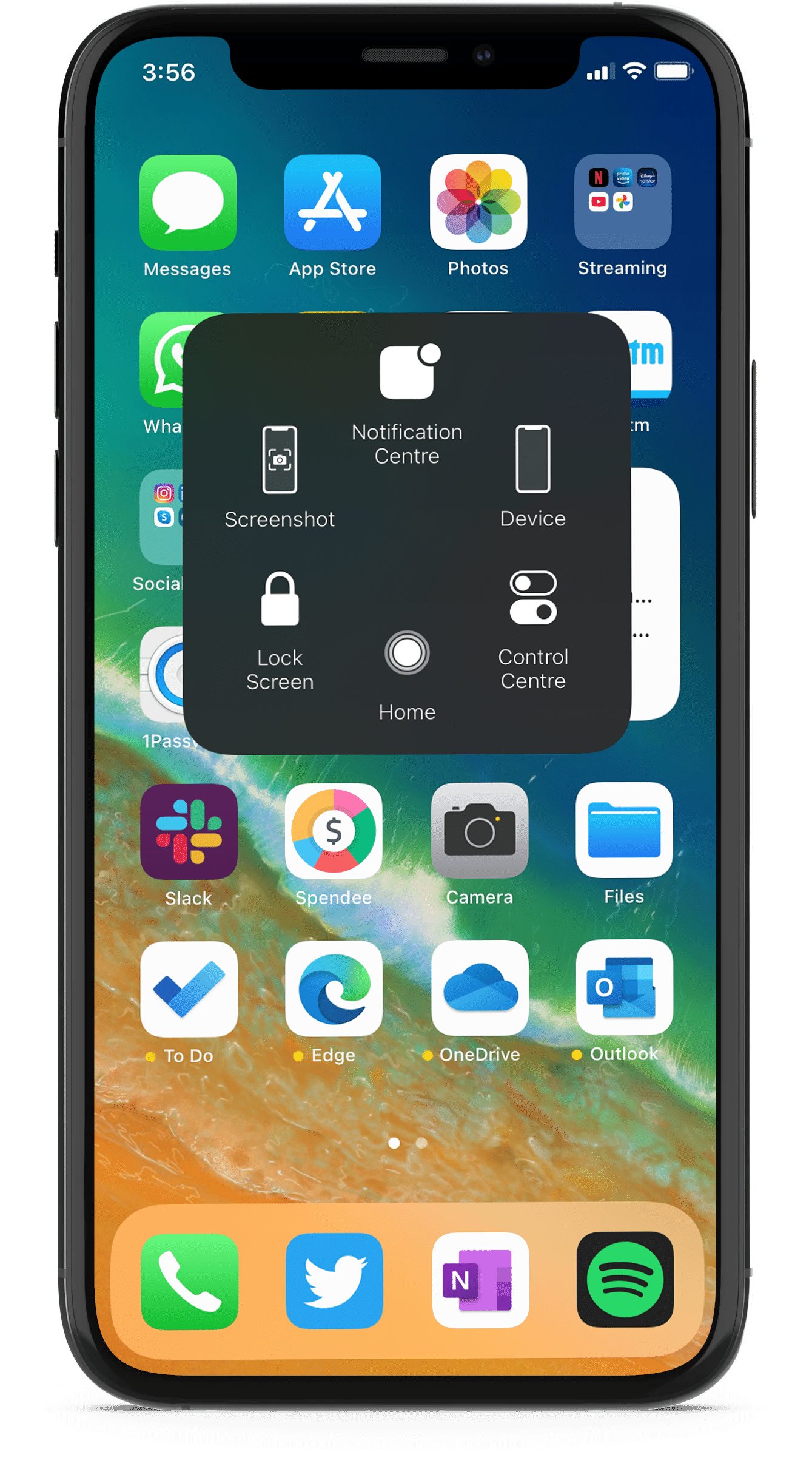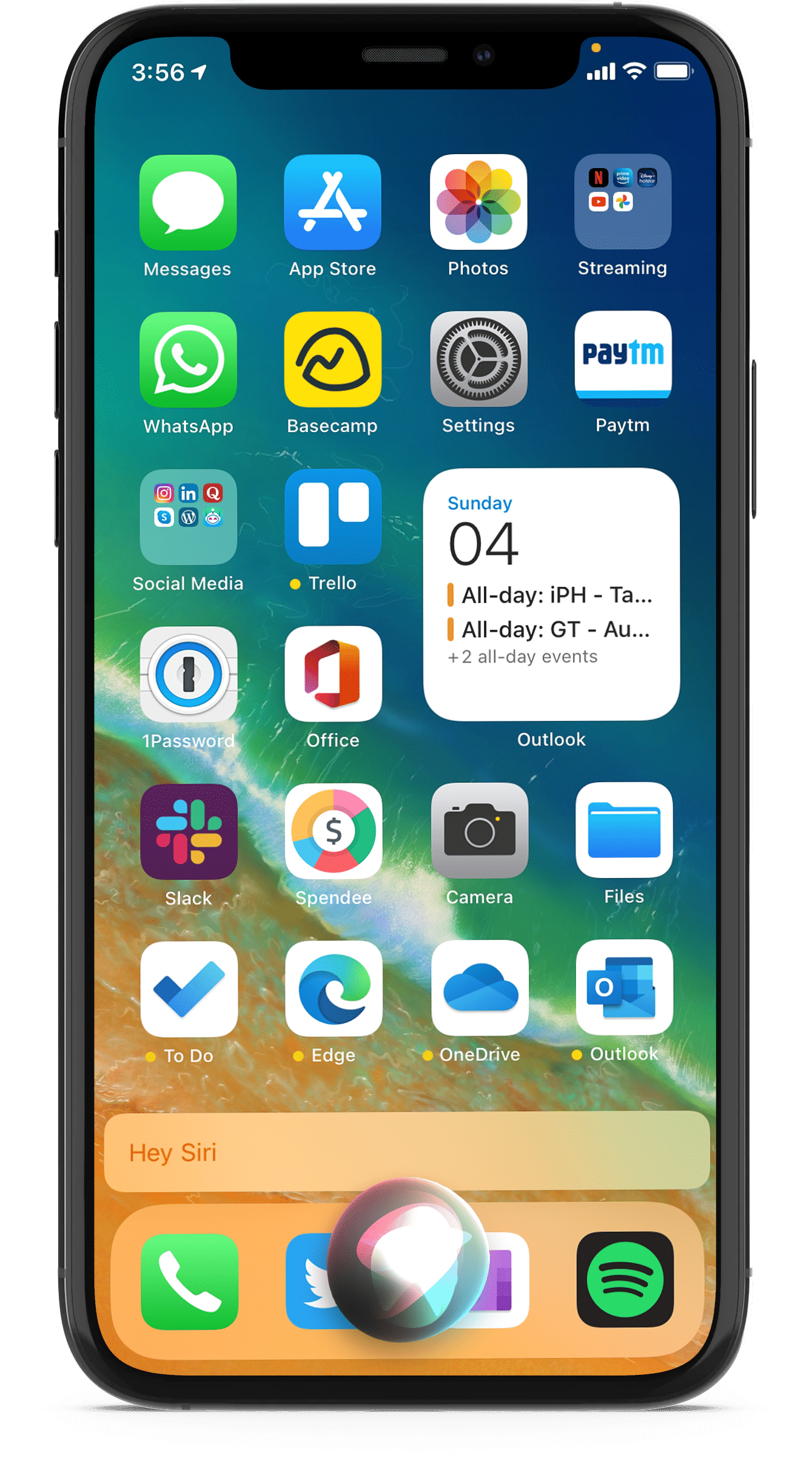- Guide-Apple
- Самые интересные новости о технике Apple и не только.
- Как сделать скриншот на iPhone 12, 12 mini, 12 Pro и 12 Pro Max?
- Как сделать снимок экрана на iPhone 12, 12 mini, 12 Pro и 12 Pro Max?
- Создание снимка экрана на iPhone
- Создание снимка экрана на iPhone 13 и других моделях с Face ID
- Создание снимка экрана на моделях iPhone с Touch ID и боковой кнопкой
- Создание снимка экрана на моделях iPhone с Touch ID и верхней кнопкой
- Где найти снимки экрана
- Как сделать скриншот на iPhone 12 Pro: разные способы
- Как сделать скриншот на iPhone 12 Pro
- Как сделать скриншот на iPhone 12 Pro через Assistive Touch
- Как сделать скриншот с помощью Siri на iPhone 12 Pro
- Как просматривать скриншоты на iPhone 12 Pro
- Как сделать скриншот на iPhone 12, Pro или mini
- Как сделать скриншот на iPhone 12 mini с помощью AssistiveTouch
- Активация через всплывающее меню
- Активация нажатием или зажатием иконки
- Как сделать скриншот на iPhone 12 Pro зажимая боковые кнопки
- Куда сохраняются скриншоты на iOS 14
- Как сделать скриншот на iPhone 12: все способы
- Как сделать скриншот на iPhone 12
- Как сделать скриншот на iPhone 12 через Assistive Touch
- Как сделать скриншот с помощью Siri на iPhone 12
- Как просматривать скриншоты на iPhone 12
Guide-Apple
Самые интересные новости о технике Apple и не только.
Как сделать скриншот на iPhone 12, 12 mini, 12 Pro и 12 Pro Max?
Вот вы купили себе новенький iPhone 12, iPhone 12 mini, iPhone 12 Pro или iPhone 12 Pro Max. Рано или поздно, появится потребность сделать скриншот и поэтому, мы сегодня рассмотрим как это сделать.
Как сделать снимок экрана на iPhone 12, 12 mini, 12 Pro и 12 Pro Max?
Если вы уже опытный пользователь Айфона, то наверняка вы знаете как это делать.
Но, в 2020 году вышла новая iOS 14 и появилась весьма интересная и полезная фича «коснуться сзади», когда два раза стукаешь по задней крышке телефона и делается какое-то действие.
Таким образом и появился ещё один удобный способ, как сделать скриншот. Давайте разберем каждый из них:
- Стандартный способ. Одновременно нажимаем боковую кнопку и кнопку увеличения громкости. В углу экрана появляется иконка, где вы сможете это скорректировать.
- Двойное касание задней панели. Открываем Настройки — заходим в Универсальный доступ — находим пункт Касание — внизу находим Коснуться сзади — тапаем Двойное или Тройное касание — нажимаете Снимок экрана.
Я попробовал пользоваться таким методом и честно говоря, иногда бывают случайные двойные касания задней крышки.
Так что либо ставим три касания, либо пытаемся как-то контролировать держание Айфона в руке.
Источник
Создание снимка экрана на iPhone
Быстро сохраняйте то, что отображается у вас на экране.
Создание снимка экрана на iPhone 13 и других моделях с Face ID
- Одновременно нажмите боковую кнопку и кнопку увеличения громкости.
- Быстро отпустите обе кнопки.
- После создания снимка в левом нижнем углу экрана временно появится миниатюра. Для просмотра снимка нажмите на миниатюру, а для удаления миниатюры с экрана смахните влево.
Создание снимка экрана на моделях iPhone с Touch ID и боковой кнопкой
- Одновременно нажмите боковую кнопку и кнопку «Домой».
- Быстро отпустите обе кнопки.
- После создания снимка в левом нижнем углу экрана временно появится миниатюра. Для просмотра снимка нажмите на миниатюру, а для удаления миниатюры с экрана смахните влево.
Создание снимка экрана на моделях iPhone с Touch ID и верхней кнопкой
- Одновременно нажмите верхнюю кнопку и кнопку «Домой».
- Быстро отпустите обе кнопки.
- После создания снимка в левом нижнем углу экрана временно появится миниатюра. Для просмотра снимка нажмите на миниатюру, а для удаления миниатюры с экрана смахните влево.
Где найти снимки экрана
Откройте приложение «Фото» и выберите «Альбомы» > «Снимки экрана».
Источник
Как сделать скриншот на iPhone 12 Pro: разные способы
У вас был iPhone 6s, iPhone 7 или iPhone 8, и вы решили купить себе новый iPhone 12 Pro? Добро пожаловать в мир Face ID и навигации жестами. Вы не будете скучать по кнопке Home, пока вас не понадобится сделать скриншот. Из-за отсутствия кнопки способ изменился.
Если вы использовали iPhone X, iPhone XS или даже iPhone XR, то вам уже знаком новый способ. Для остальных ниже мы расскажем, как сделать скриншот на iPhone 12 Pro.
Как сделать скриншот на iPhone 12 Pro
Шаг 1: Одновременно зажмите кнопку Увеличения громкости и Боковую кнопку (кнопку включения) на iPhone 12 Pro. Как только вы отпустите кнопки, будет сделан скриншот.
Шаг 2: Вы услышите звук снимка, а в левом нижнем углу появится превью скриншота. Нажмите превью, чтобы отредактировать скриншот.
Можно добавить на него текст, подпись, стрелки и др. Здесь же можно обрезать скриншот.
Чтобы сделать скриншот без звука, просто отключите звук на iPhone.
Шаг 3: Зажмите превью скриншота, чтобы сразу же поделиться им через какое-то приложение.
Можно и просто смахнуть скриншот. Тогда он сохранится в приложении Фото.
Как сделать скриншот на iPhone 12 Pro через Assistive Touch
Если вы хотите делать скриншот одной рукой, можно использовать меню Assistive Touch.
Шаг 1: Откройте приложение Настройки и зайдите в Основные -> Универсальный доступ -> Assistive Touch. Здесь нажмите на переключатель рядом с Assistive Touch. На экране появится полупрозрачная кнопка Assistive Touch.
Шаг 2: Нажмите Меню верхнего уровня, выберите иконку со звездой, а затем Снимок экрана. В меню Assistive Touch будет добавлена возможность делать скриншот. Вы также можете заменить стандартные действия на другие.
Шаг 3: Теперь вы в любой момент можете сделать скриншот одной рукой, выбрав значок скриншота в меню Assistive Touch.
Как сделать скриншот с помощью Siri на iPhone 12 Pro
Если вы хотите сделать скриншот, совсем не используя рук, можно воспользоваться Siri. Активируйте персонального помощника голосовой командой «привет, Siri» или зажатием кнопки включения.
Внизу экрана появится новый упрощённый интерфейс Siri. Попросите персонального помощника сделать скриншот, и скриншот будет сделан. В углу экрана появится превью скриншота.
Вы также можете попросить Siri открыть приложение Фото, чтобы увидеть скриншот там.
Как просматривать скриншоты на iPhone 12 Pro
Все свои скриншоты вы найдёте в альбоме «Снимки экрана» в приложении Фото. Этот альбом создаётся автоматически. Каждый скриншот, сделанный вами, будет появляться там.
Источник
Как сделать скриншот на iPhone 12, Pro или mini
Пару месяцев назад наша редакция уже детально рассмотрела использование функции Back Tap как способ сохранения скриншотов путем двойного или тройного постукивания по тыльной стороне iPhone 8 и новых моделей.
Back Tap появилась с переходом на iOS 14 и совместима с текущей линейкой модельного ряда iPhone 12. Функция однозначно полезная и требует базовой настройки, что не займет и двух минут.
В этот раз разберем два не менее популярных способа сохранения скриншотов: зажатие аппаратных клавиш и применение встроенной службы AssistiveTouch.
Как сделать скриншот на iPhone 12 mini с помощью AssistiveTouch
Технология AssistiveTouch отвечает за вызов заводских или пользовательских команд. Из предоставленного списка команд нас интересует сохранение скриншотов при использовании всплывающего меню, иконка которого закрепляется в любой точке экрана.
Кроме того, в разделе Настройка Действий конфигурации упомянутой технологии присутствует вариант переназначить активацию в одно касание, двойное касание или зажатие иконки всплывающего меню на сохранение скриншота, таким образом избегая взаимодействий со всплывающем меню. Данный вариант подойдет при сохранении нескольких или серии скриншотов.
Активация через всплывающее меню
Разрешается использовать до 8 элементов меню одновременно. По умолчанию занято 6 из 8 позиций.
- Откройте Настройки смартфона через одноименное приложение, перейдите в раздел Универсальный доступ, категорию Касание, и наконец, коснитесь меню AssistiveTouch.
- После активации этой службы появится полупрозрачная иконка с характерным залипанием. Чтобы передвинуть, коснитесь и зажмите иконку, если позиция по умолчанию не устраивает.
- Ниже расположено Меню верхнего уровня, и оно отвечает за тонкую настройку всплывающего меню ассистента. В нашем случае добавим Снимок экрана как новый элемент меню.
- При нажатии на иконку откроется всплывающее меню с новым пунктом Снимок экрана. Иконка накладывается поверх запущенных программ, поэтому проблем с активацией быть не должно.
Чтобы скрыть иконку службы, деактивируйте AssistiveTouch. Для этого перейдите в одноименный раздел меню настроек первого Шага инструкции.
Активация нажатием или зажатием иконки
- Пусть расположения настроек к этому методу идентичен способу со всплывающем меню. Прочтите Шаг 1 выше.
- Вместо Меню верхнего уровня, спуститесь ниже к пункту Настройка Действий.
- Выберите и нажмите на нужное количество касаний: одно, два или зажатие иконки и пролистайте открывшийся список ниже до пункта Снимок экрана.
Владельцам iPhone 7 предлагаем назначить триггер включения или выключения AssistiveTouch с помощью тройного нажатия аппаратной кнопки Домой. Для этого в приложении Настройки перейдите в Универсальный доступ, раздел Быстрая команда.
Как сделать скриншот на iPhone 12 Pro зажимая боковые кнопки
С выходом айфон 10, базовый способ сохранения скриншота — зажатие боковых клавиш.
В моделях ниже десятки требовалось зажимать кнопки Домой и Включения или Выключения, но теперь за это отвечают боковые кнопки Увеличения громкости и Включения.
Кнопка Включения больше не выводит меню выключения устройства при зажатии, а аппаратная кнопка Домой и вовсе пропала.
- Зажмите кнопки Включения и Увеличения громкости. Новый скриншот автоматически сохранится, как только отпустите одну или обе кнопки.
- Сохранение скриншота сопровождается характерным звуковым уведомлением и анимацией уменьшенной копии изображения в левом нижнем углу, что сложно пропустить. Поэтому случайно сохранить и не заметить скриншот навряд ли получится.
При сохранении скриншотов один за другим не ждите пока пропадет значок предпросмотра. Проигнорируйте или смахните значок, не дожидаясь конца анимации. При следующем снимке значок предпросмотра не будет запечатлен.
Отключить звуковое сопровождение в настройках встроенными средствами нельзя и единственный вариант сохранения скриншота беззвучно, так это перевод iPhone в беззвучный режим.
Если нажать по уменьшенной копии, откроется базовый фоторедактор с удалением, отправкой сохраненного изображения в социальные сети, е-мейл или даже выделить карандашом нужные элементы. Здесь же можно еще и обрезать саму картинку.
Куда сохраняются скриншоты на iOS 14
Откройте приложение Фото и перейдите во вкладку Альбомы.
Скриншоты по умолчанию сохраняются в альбоме фотографий Недавние. В противном случае автоматически создается альбом Снимки экрана, специально отведенный для скриншотов и дальнейшие скриншоты, будут размещены в этом альбоме.
Источник
Как сделать скриншот на iPhone 12: все способы
У вас был iPhone 6s, iPhone 7 или iPhone 8, и вы решили купить себе новый iPhone 12? Добро пожаловать в мир Face ID и навигации жестами. Вы не будете скучать по кнопке Home, пока вас не понадобится сделать скриншот. Из-за отсутствия кнопки способ изменился.
Если вы использовали iPhone X, iPhone XS или даже iPhone XR, то вам уже знаком новый способ. Для остальных ниже мы расскажем, как сделать скриншот на iPhone 12.
Как сделать скриншот на iPhone 12
Шаг 1: Одновременно зажмите кнопку Увеличения громкости и Боковую кнопку (кнопку включения) на iPhone 12. Как только вы отпустите кнопки, будет сделан скриншот.
Шаг 2: Вы услышите звук снимка, а в левом нижнем углу появится превью скриншота. Нажмите превью, чтобы отредактировать скриншот.
Можно добавить на него текст, подпись, стрелки и др. Здесь же можно обрезать скриншот.
Чтобы сделать скриншот без звука, просто отключите звук на iPhone.
Шаг 3: Зажмите превью скриншота, чтобы сразу же поделиться им через какое-то приложение.
Можно и просто смахнуть скриншот. Тогда он сохранится в приложении Фото.
Как сделать скриншот на iPhone 12 через Assistive Touch
Если вы хотите делать скриншот одной рукой, можно использовать меню Assistive Touch.
Шаг 1: Откройте приложение Настройки и зайдите в Основные -> Универсальный доступ -> Assistive Touch. Здесь нажмите на переключатель рядом с Assistive Touch. На экране появится полупрозрачная кнопка Assistive Touch.
Шаг 2: Нажмите Меню верхнего уровня, выберите иконку со звездой, а затем Снимок экрана. В меню Assistive Touch будет добавлена возможность делать скриншот. Вы также можете заменить стандартные действия на другие.
Шаг 3: Теперь вы в любой момент можете сделать скриншот одной рукой, выбрав значок скриншота в меню Assistive Touch.
Как сделать скриншот с помощью Siri на iPhone 12
Если вы хотите сделать скриншот, совсем не используя рук, можно воспользоваться Siri. Активируйте персонального помощника голосовой командой «привет, Siri» или зажатием кнопки включения.
Внизу экрана появится новый упрощённый интерфейс Siri. Попросите персонального помощника сделать скриншот, и скриншот будет сделан. В углу экрана появится превью скриншота.
Вы также можете попросить Siri открыть приложение Фото, чтобы увидеть скриншот там.
Как просматривать скриншоты на iPhone 12
Все свои скриншоты вы найдёте в альбоме «Снимки экрана» в приложении Фото. Этот альбом создаётся автоматически. Каждый скриншот, сделанный вами, будет появляться там.
Источник